Con una maggiore capacità di archiviazione sulla maggior parte dei dispositivi Android, gli utenti Android sono abituati a archiviare le proprie foto direttamente sui propri smartphone. Tuttavia, la capacità di archiviazione di alto livello non significa che gli utenti non perderanno più i propri dati. Molti utenti Android hanno perso le proprie foto per sbaglio e desiderano recuperare le foto cancellate dai propri dispositivi Android. Questo articolo offre alcuni metodi efficaci che potresti trovare utili se stai affrontando una sfida simile.
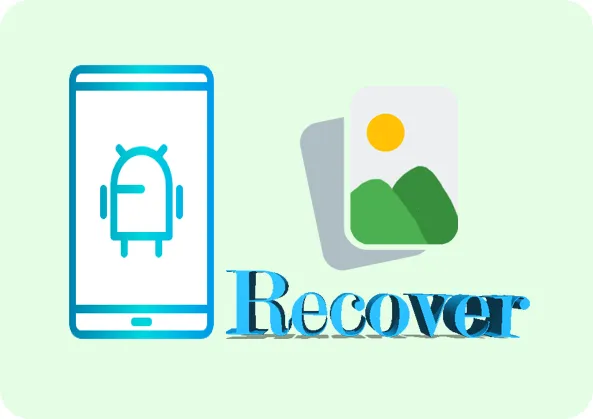
- Parte 1: Come ripristinare le foto su Android dalla Galleria senza backup
- Parte 2: Come recuperare le immagini cancellate da Android tramite Google Foto (è necessario il backup)
- Parte 3: Come recuperare foto cancellate su Android tramite recupero foto (senza backup)
- Parte 4: come recuperare le foto cancellate su Android con il backup di OneDrive
- Parte 5: Come trovare le immagini cancellate su Android con scheda SD
- Parte 6: domande frequenti sul recupero di foto Android
Parte 1: Come ripristinare le foto su Android dalla Galleria senza backup
Sulla maggior parte dei dispositivi Android, l'app Galleria integrata dispone di un album denominato "Cestino" o "Eliminati di recente", che memorizza le foto e i video eliminati entro 30 o 60 giorni. La durata della memorizzazione dei file eliminati dipende dai servizi del produttore del dispositivo mobile.
Guida su come ripristinare le foto su Android:
Passaggio 1: sblocca il tuo telefono Android e apri l'app Galleria .
Passaggio 2: fai clic su " Album " e seleziona " Eliminati di recente ". Su alcuni dispositivi Android, fai clic su " Raccolte " e scegli " Cestino ".
Passaggio 3: Seleziona le foto cancellate che desideri ripristinare e fai clic sull'icona " Ripristina ". Quindi le foto torneranno nei loro album originali.
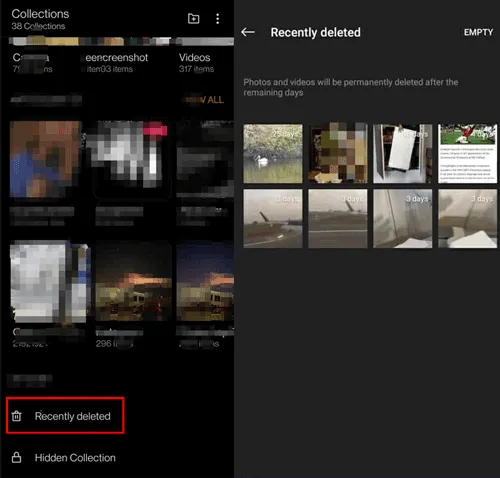
Nota: a proposito, se hai archiviato le tue foto, non puoi accedervi dalla Galleria. In questo caso, devi prima annullare l'archiviazione delle tue foto.
Parte 2: Come recuperare le immagini cancellate da Android tramite Google Foto (è necessario il backup)
Il backup delle foto su Google Foto è una pratica comune. Se hai eseguito il backup delle tue foto su Google Foto, ora puoi recuperare senza problemi le foto cancellate, anche se le hai rimosse completamente dal tuo dispositivo Android.
Ecco come recuperare le foto cancellate con il backup su Google Foto:
Passaggio 1: accedi a Google Foto sul tuo dispositivo Android o computer e accedi all'account Google su cui hai eseguito il backup delle foto.
Passaggio 2: seleziona le foto che desideri e scaricale sul tuo dispositivo.
Passaggio 3: se non riesci a trovare le foto di destinazione, vai al " Cestino " di Google Foto e potrai ripristinare le foto eliminate entro 30 giorni.

Parte 3: Come recuperare foto cancellate su Android tramite recupero foto (senza backup)
Se non hai eseguito il backup delle tue foto, come puoi recuperare le foto cancellate sul tuo telefono Android? Fortunatamente, puoi utilizzare Android Data Recovery, un programma per recuperare diversi file Android cancellati senza backup, comprese le immagini perse. Ti consente di visualizzare in anteprima le miniature delle foto cancellate e di salvare le foto recuperate sul tuo PC.
Caratteristiche principali di recupero dati Android:
* Recupera le foto cancellate dalla memoria interna di Android senza backup.
* Recupera foto cancellate e altri dati dalle schede SD senza root.
* Scansiona tutte le foto in modo efficiente e supporta l'anteprima delle foto.
* Supporta il recupero di messaggi di testo, contatti, video, documenti e altro cancellati.
* Trasferisci le foto attuali di Android sul tuo computer .
* Esegui il backup efficace dei tuoi dati Android sul PC .
* Supporta Android 4.0 e versioni successive, incluso Android 15.
Scarica Recupero dati Android.
Ecco come recuperare le foto cancellate definitivamente su Android:
Passaggio 1: installa Android Data Recovery sul tuo PC dopo averlo scaricato. Accedi quindi e collega il tuo dispositivo Android al PC con un cavo USB.
Passaggio 2: tocca " Recupero dati Android " e attiva la modalità debug USB su Android. La connessione verrà stabilita.
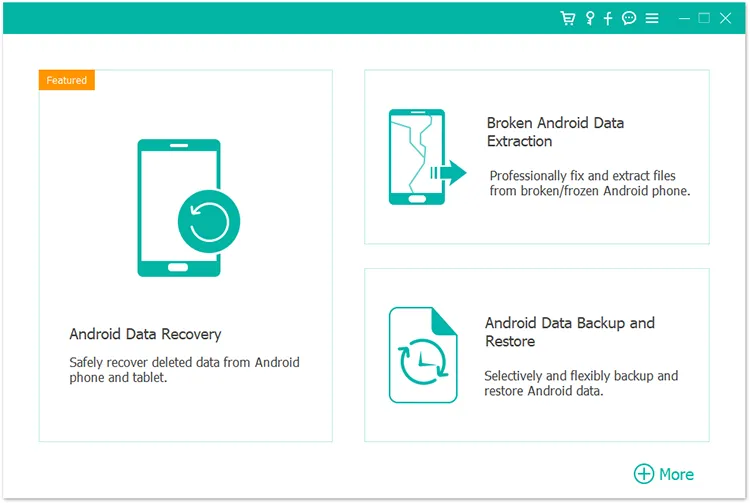
Passaggio 3: controlla le opzioni " Galleria " e " Libreria immagini " e fai clic su " Avanti ". Quindi il software ti chiederà di eseguire il root del tuo smartphone Android se non è rootato.
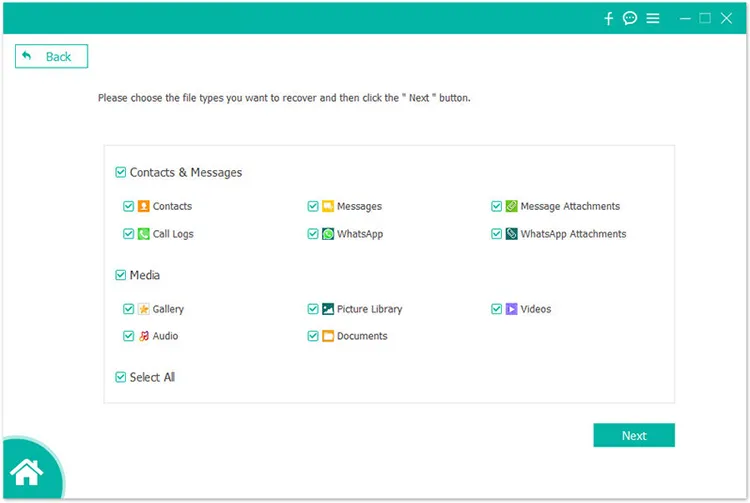
Passaggio 4: tocca " Consenti " sul telefono se desidera accedere alle tue foto. Quindi scansionerà tutte le tue foto e le visualizzerà sull'interfaccia. Ora puoi selezionare le foto cancellate e fare clic su " Ripristina " per salvarle sul tuo PC.
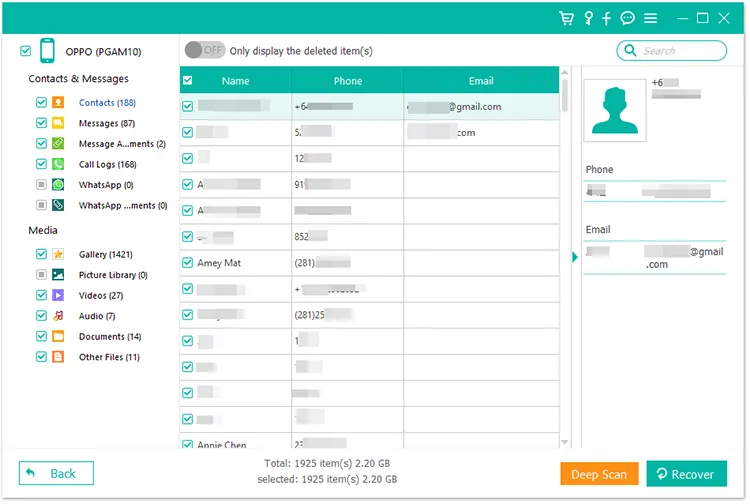
Suggerimenti: se la modalità di scansione standard non trova le foto cancellate, fai clic su "Scansione profonda" per individuare altre immagini cancellate.
Parte 4: come recuperare le foto cancellate su Android con il backup di OneDrive
Se utilizzi un dispositivo Samsung Galaxy, potresti sapere che Samsung Gallery ora è connessa a OneDrive anziché a Samsung Cloud. Finché hai attivato Gallery Sync sul tuo dispositivo Samsung Android, tutte le tue foto verranno caricate automaticamente sul tuo account OneDrive. Pertanto, puoi recuperare le foto cancellate con il backup di OneDrive.
Guida al ripristino di foto su Android tramite backup OneDrive:
Passaggio 1: assicurati di aver abilitato la funzione " Sincronizza con OneDrive " sull'app Galleria Android, altrimenti non ripristinerai le tue foto da OneDrive.
Passaggio 2: aprire il sito Web di Microsoft OneDrive: https://www.microsoft.com/en-us/microsoft-365/onedrive/online-cloud-storage. Quindi accedi all'account che hai aggiunto al tuo dispositivo Android.
Passaggio 3: individua le foto che desideri recuperare e fai clic su " Rendi disponibili offline " per scaricarle sul tuo telefono Android.
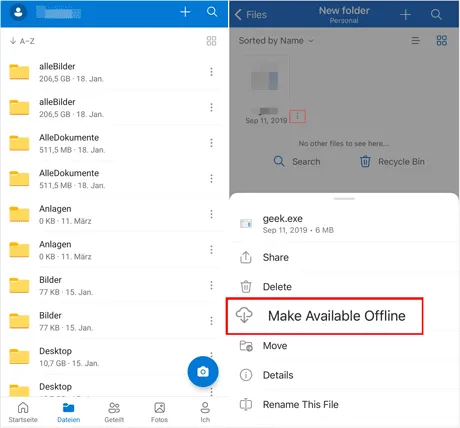
Parte 5: Come trovare le immagini cancellate su Android con scheda SD
Alcuni utenti Android hanno l'abitudine di eseguire il backup delle proprie foto su una scheda SD. Se sei uno di loro, puoi verificare se è stato eseguito il backup delle foto perse sulla scheda di memoria. Se sì, puoi ripristinare le tue foto con facilità.
Ecco come recuperare le foto cancellate con il backup sulla scheda SD:
Passaggio 1: se il tuo telefono Android supporta l'installazione di una scheda SD, utilizza una graffetta per rilasciare il vassoio della scheda dal tuo dispositivo mobile e installa correttamente la scheda SD.
Passaggio 2: vai su File Manager e scegli lo spazio di archiviazione esterno. Passa alle foto di backup.
Passaggio 3: copia le foto dalla scheda di memoria e incollale in una cartella locale Android. Successivamente, puoi visualizzare le tue foto con l'app Galleria.

Parte 6: domande frequenti sul recupero di foto Android
Q1: Le foto cancellate in modo permanente sono scomparse per sempre?
Non necessariamente. Quando svuoti le tue foto dagli album eliminati di recente, saranno invisibili ma non rimosse completamente finché non verranno sovrascritte da nuovi dati. Pertanto, in questa situazione, puoi utilizzare Android Data Recovery per recuperare le foto cancellate. Tuttavia, se le foto cancellate vengono sovrascritte, sarà difficile recuperarle.
Q2: Posso ripristinare le foto dai miei backup su Samsung Cloud?
No, Samsung ora non supporta il backup o il ripristino di foto e video con Samsung Cloud e le foto di cui hai precedentemente eseguito il backup su Samsung Cloud non possono più essere recuperate. Il periodo del restauro è finito.
Q3: Come posso evitare che i nuovi dati sovrascrivano quelli cancellati?
Prima di tutto, disattiva la rete, il Bluetooth e l'NFC e attiva la modalità aereo. Quindi smetti di usare il dispositivo finché non recuperi i dati cancellati.
Conclusione
Con i metodi precedenti in questa guida, puoi recuperare facilmente le tue foto cancellate su Android. Tuttavia, se non disponi di un backup, devi utilizzare un programma di recupero professionale: Android Data Recovery , che richiede il rooting del tuo dispositivo Android per una scansione completa. Senza un backup o il rooting del telefono, il recupero delle foto cancellate è praticamente una causa persa.





























































